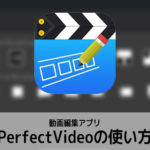動画の明度、コントラスト、色相、彩度を変更し、それを分割して表示できる動画編集ソフトAdobe Premiere Proの動画エフェクト『プロセスアンプ』の効果と使い方を解説します。
この記事の目次
Adobe CC/Premiere Proを格安で購入する方法
Adobe Creative CloudやPremiere Pro単体を安く契約する方法があるのをご存じでしょうか。ある裏技を使えば、すでに契約済みの場合でも最大46%が返金されます。詳しくは以下のAdobe CC/Premiere Proを格安で購入する方法の記事をごらんください。

この記事を書いた人:内村 航
株式会社ドウガテック代表取締役。2012年より『カンタン動画入門』を運営。動画編集ソフト・アプリのレビュー本数58本。動画編集スクール取材9校。アクションカメラ17台、α7 III、EOS8000D所有。大学講師(日本文理大学情報メディア学科、立命館アジア太平洋大学動画制作ワークショップ等)。著書:暮らしvlogのはじめ方(朝日新聞出版)、iMovieのマニュアル本(工学社 I・O BOOKS)。
→【セール】動画編集ソフトPowerDirector最大28%オフクーポンコード『dougatec2025』
→カンタン動画入門のYouTubeチャンネルを登録する(Click)
Adobe Premiere Pro関連記事
- ・Adobe Premiere Proを格安で購入する方法
- ・Adobe CCを格安で購入する方法
- ・Adobe Premiere Pro機能と料金
- ・編集の準備と、基本的なカット編集、書き出しの方法
- ・BGM音楽の挿入と音量調整 フェードイン・アウト
- ・テキストテロップ(タイトル)の挿入方法
- ・トランジションの挿入方法
- ・ピクチャインピクチャ・ワイプを作る方法
- ・グリーンバッククロマキーで背景を透過させる方法
- ・キーフレームの使い方
- ・ナレーション録音する方法
- ・Adobe公式の画像素材を使う方法
- ・Adobe公式の動画素材を使う方法
- ・動画エフェクトまとめ
- ・動画トランジションまとめ
プロセスアンプの効果とは?
プロセスアンプは、動画の明度、コントラスト、色相、彩度を変更し、それを分割して表示できるエフェクトです。例えば、画面左半分を元動画、右半分を明るくした動画にすることができます。

プロセスアンプの使い方
プロセスアンプは、エフェクトパネルの『色調補正』フォルダの中にあります。
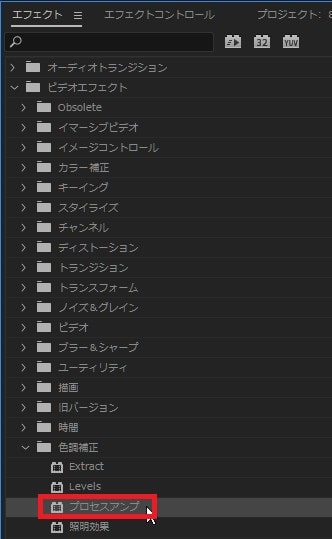
プロセスアンプをタイムラインの動画にドラッグ&ドロップしてください。
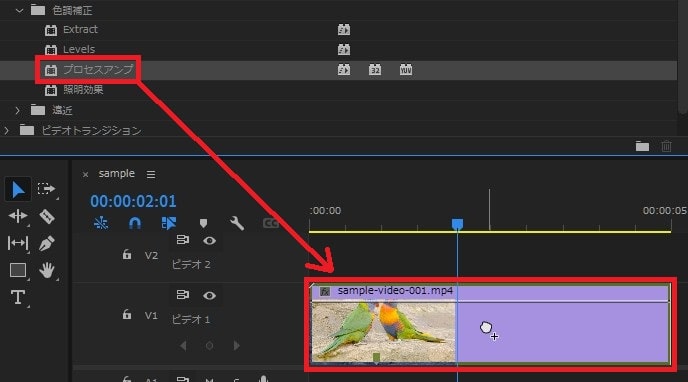
エフェクトコントロールにプロセスアンプが表示されました。
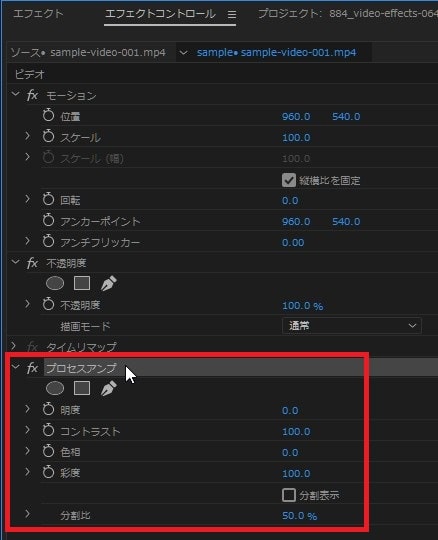
プロセスアンプの設定項目
プロセスアンプには以下のような項目があります。
| 明度 | 動画の明度を変更する。 |
|---|---|
| コントラスト | 動画のコントラストを変更する。 |
| 色相 | 動画の色相を変更する。 |
| 彩度 | 動画の彩度を変更する。 |
| 分割表示 | 明度などの効果を画面の左右一部にだけ表示する。初期状態はチェックなし。 |
| 分割比 | 分割表示の割合を変更する。 |
プロセスアンプの設定を変更する方法
エフェクトコントロールの色調補正の『プロセスアンプ』の『分割表示』をチェックしてください。
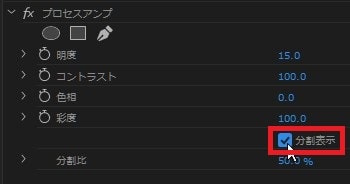
次に『明度』の数値を上げます。
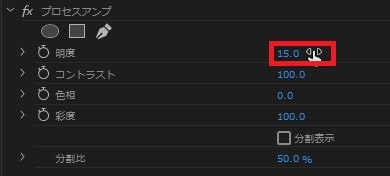
すると画面の左半分だけ明度が上がりました。

プロセスアンプの分割比を変更する方法
『分割比』を変更してください。
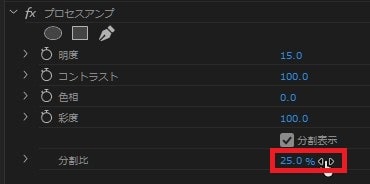
分割の比率が変わりました。

プロセスアンプの注意点
プロセスアンプエフェクトは、『明度』『コントラスト』『色相』『彩度』のみをそれぞれ調整するだけに使ってもOKです。ただ、その場合はLumetriカラーなどを使う方が細かい設定ができるので、あえてプロセスアンプを使う理由はないように思います。
【関連】Adobe Premiere Pro動画エフェクトの効果・使い方まとめ動画編集スクールでPremiere Proを学ぶ方法
Premiere Proは独学でも学ぶことができます。しかし動画編集で副業やフリーランス、映像制作会社への転職・就職を目指している方は動画編集スクールに通うことをおすすめします。
動画編集スクールではPremiere Proだけでなく、高度なアニメーション・モーショングラフィックソフトのAfter EffectsやPhotoShop、Illustratorの使い方から、案件の受け方や就職転職支援などを受けることができます。
詳しくは動画編集スクールのまとめ記事を参考にしてください。